Cách khắc phục Outlook liên tục hỏi vấn đề mật khẩu
Thật khó chịu khi Outlook liên tục yêu cầu mật khẩu mặc dù đã nhập mật khẩu nhiều lần trong ứng dụng. Nếu sự cố kéo dài thêm nữa, nó thực sự có thể khiến bạn phát điên vì bạn cần nhập mật khẩu của mình mỗi khi(enter your password each time) nhấp vào thứ gì đó trong ứng dụng.
Có nhiều lý do khiến nó yêu cầu bạn nhập lại mật khẩu của mình. Có thể hồ sơ của bạn đã được định cấu hình theo cách mà nó cần xác thực bạn mỗi khi bạn gửi email. Hoặc có thể hồ sơ của bạn đã bị hỏng và đang gây ra sự cố.

Bất kể, có một số kiểm tra và sửa lỗi có sẵn để thử và loại bỏ lỗi trong Outlook trên máy tính của bạn.
Xóa thông tin đăng nhập của bạn khỏi trình quản lý thông tin đăng nhập(Remove Your Credentials From The Credentials Manager)
Nếu bạn chưa biết, PC Windows của bạn đi kèm với một thứ gọi là (Windows)Trình(Credentials Manager) quản lý thông tin đăng nhập cho phép bạn lưu và quản lý chi tiết đăng nhập cho các dịch vụ khác nhau. Nó cũng lưu tên người dùng và mật khẩu cho tài khoản Outlook của bạn . Đôi khi, những chi tiết đã lưu này có thể ảnh hưởng đến hoạt động của ứng dụng và có thể khiến Outlook tiếp tục yêu cầu mật khẩu.
Để khắc phục, tất cả những gì bạn cần làm là xóa thông tin đăng nhập Outlook trong Trình quản lý(Credentials Manager) thông tin đăng nhập trên PC của bạn.
- Sử dụng tìm kiếm Cortana để tìm kiếm và mở Control Panel .
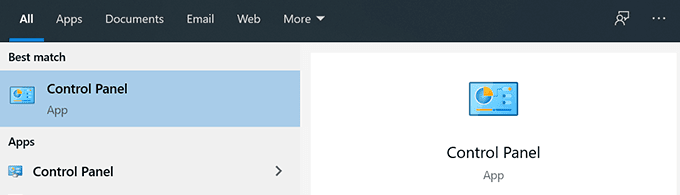
- Nhấp vào Tài khoản Người dùng(User Accounts) trên màn hình sau.
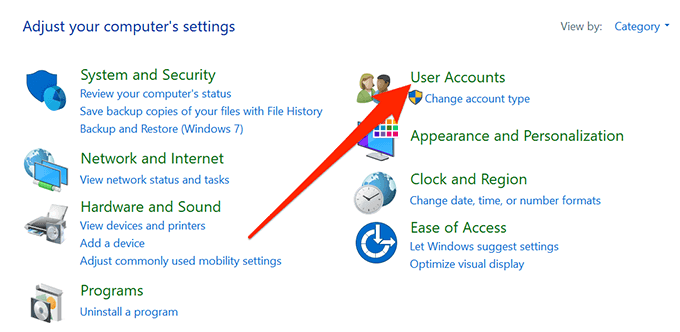
- Chọn tùy chọn cho biết Trình quản lý(Credential Manager) thông tin xác thực .

- Nhấp vào tab Thông tin đăng nhập Windows(Windows Credentials) vì đó là nơi lưu thông tin đăng nhập Outlook của bạn.

- Đi qua các thông tin đăng nhập đã lưu và tìm những thông tin đăng nhập có từ Outlook trong tên của chúng. Sau đó, mở từng tệp này và nhấp vào Xóa(Remove) để xóa chúng khỏi máy tính của bạn.

- Khởi chạy Outlook và sự cố của bạn sẽ được khắc phục.
Bật tùy chọn Ghi nhớ mật khẩu(Enable The Remember Password Option)
Nhiều trang web và ứng dụng cung cấp cho bạn tính năng ghi nhớ mật khẩu(remembering your password) để bạn không cần nhập mật khẩu mỗi khi truy cập trang web hoặc ứng dụng. Outlook cũng có tính năng đó và có thể bạn hoặc ai đó đã bỏ chọn tùy chọn ghi nhớ mật khẩu của bạn.
Đó có thể là lý do tại sao Outlook liên tục yêu cầu mật khẩu của bạn và việc bật tùy chọn sẽ khắc phục sự cố cho bạn.
- Mở Control Panel bằng cách sử dụng tìm kiếm Cortana trên PC của bạn.
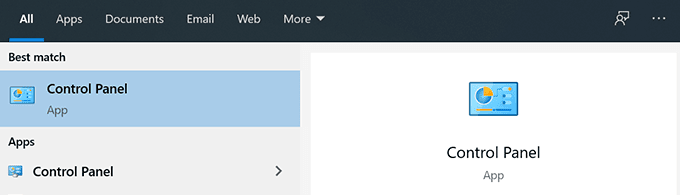
- Nhấp vào tùy chọn Tài khoản Người dùng(User Accounts) trên màn hình sau.

- Chọn tùy chọn Thư(Mail) .

- Một hộp sẽ xuất hiện trên màn hình của bạn. Nhấp(Click) vào nút có nội dung Tài khoản Email(Email Accounts) để xem các tài khoản của bạn.

- Chọn tài khoản email Outlook của bạn từ danh sách và nhấp vào Thay đổi(Change) .

- Trên màn hình sau, trong phần Thông tin đăng nhập(Logon Information) , bạn sẽ thấy tùy chọn ghi Nhớ mật khẩu(Remember password) . Đánh dấu chọn tùy chọn để nó được bật và nhấp vào Tiếp theo(Next) để lưu các thay đổi.
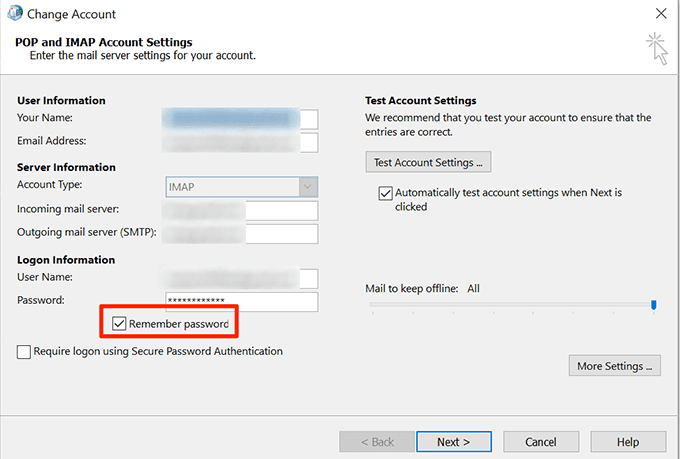
Tắt tùy chọn Luôn được nhắc để đăng nhập(Disable The Always Prompt For Login Option)
Nếu bạn sử dụng tài khoản email Exchange với (Exchange)Outlook , có một tùy chọn cho phép bạn yêu cầu Outlook nhập mật khẩu của bạn mỗi khi bạn truy cập. Nếu bạn chưa tắt tùy chọn hoặc bạn không chắc chắn về nó, việc tắt tùy chọn này có thể sẽ khắc phục được sự cố cho bạn.
- Mở Control Panel từ tìm kiếm Cortana trên máy tính của bạn.
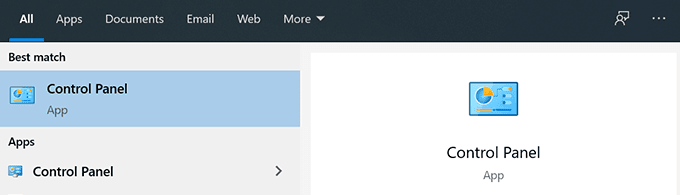
- Tìm kiếm Thư(Mail) bằng cách sử dụng hộp tìm kiếm Bảng điều khiển(Control Panel) và nhấp vào kết quả duy nhất xuất hiện trên màn hình của bạn.

- Bấm vào nút Tài khoản Email(Email Accounts ) để xem các tài khoản của bạn.

- Chọn tài khoản của bạn từ danh sách và sau đó nhấp vào nút Thay đổi(Change) ở trên cùng.

- Bạn sẽ tìm thấy nút có nội dung Cài đặt khác(More Settings) trên màn hình sau. Nhấp(Click) vào nó để mở thêm cài đặt.
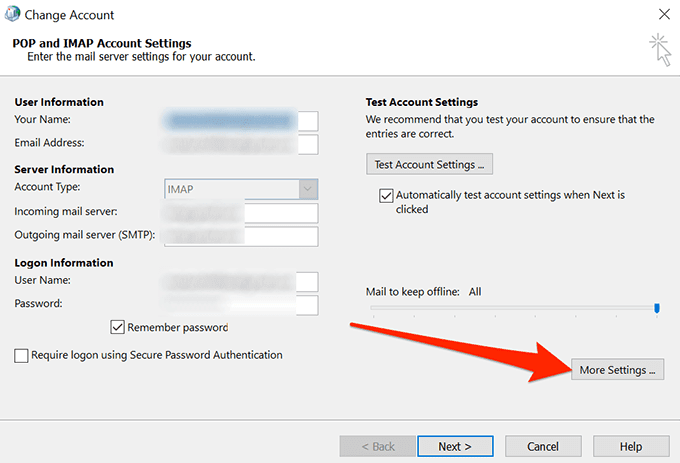
- Đi tới tab Bảo mật và tắt tùy chọn (Security)Luôn nhắc cho thông tin đăng nhập(Always prompt for logon credentials) .
Tạo và sử dụng cấu hình Outlook mới(Create & Use a New Outlook Profile)
Outlook sử dụng phương pháp hồ sơ để phân biệt người dùng này với người dùng khác. Nếu có vấn đề với hồ sơ đang được sử dụng trong ứng dụng, việc tạo và sử dụng hồ sơ mới sẽ giải quyết cho bạn.
Tạo một hồ sơ mới cho Outlook(Creating a new profile for Outlook) khá dễ dàng và nó có thể được thực hiện từ chính ứng dụng.
- Khởi chạy ứng dụng Outlook trên PC của bạn và nhấp vào menu Tệp(File) .
- Nhấp vào tùy chọn Cài đặt tài khoản(Account Settings) và chọn Quản lý hồ sơ(Manage Profiles) . Nó sẽ cho phép bạn quản lý hồ sơ Outlook của mình.(Outlook)

- Bấm vào nút Hiển thị hồ sơ(Show Profiles) trên màn hình sau để xem hồ sơ của bạn.

- Bạn sẽ thấy hồ sơ hiện tại và bất kỳ hồ sơ nào khác có sẵn cho Outlook trên màn hình của mình. Để thêm một hồ sơ mới, hãy nhấp vào nút có nội dung Thêm(Add) .

- Nhập tên cho hồ sơ mới của bạn và nhấp vào OK . Bạn chỉ có thể sử dụng bất kỳ tên nào bạn muốn cho hồ sơ mới của mình.
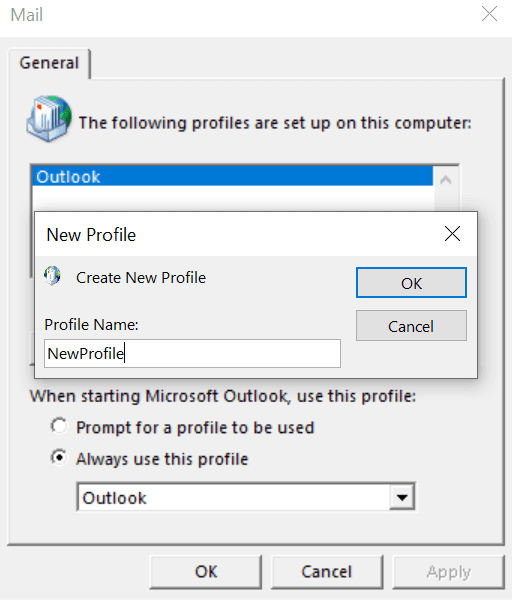
- Quay lại menu Tệp(File) trong Outlook và nhấp vào Cài đặt tài khoản(Account Settings) . Lần này, hãy chọn tùy chọn có nội dung Thay đổi(Change Profile) cấu hình .
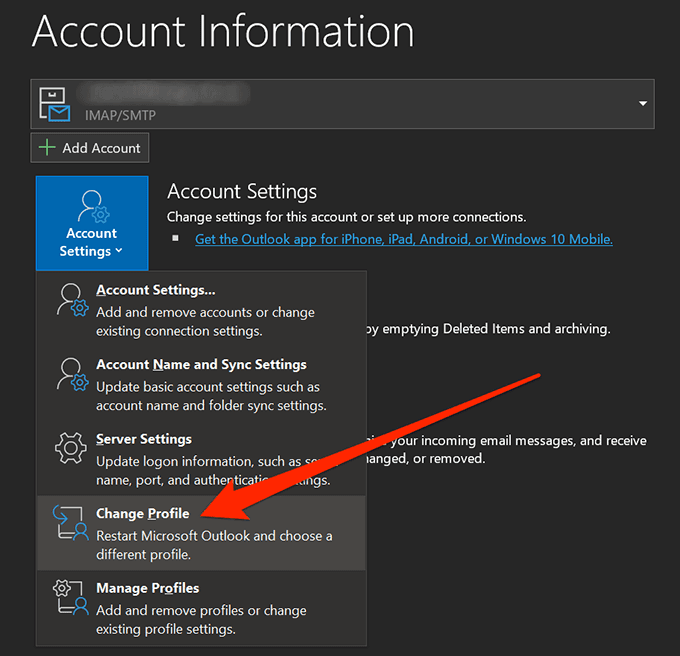
- Bạn sẽ cần khởi chạy lại Outlook để sử dụng cấu hình mới với nó.
Cập nhật phiên bản Outlook của bạn(Update Your Outlook Version)
Phiên bản cũ của Outlook cũng có thể là một trong những lý do khiến Outlook liên tục yêu cầu mật khẩu của bạn. Các(Old) phiên bản cũ thường có lỗi và các vấn đề với chúng đã được khắc phục trong các phiên bản mới hơn.
Cập nhật Outlook của bạn lên phiên bản mới nhất sẽ khắc phục được sự cố cho bạn.
- Khởi chạy ứng dụng Outlook trên máy tính của bạn.
- Nhấp vào menu Tệp(File) ở trên cùng nếu bạn chưa ở đó.
- Chọn Tài khoản Office(Office Account) từ thanh bên trái trên màn hình của bạn.

- Bạn sẽ thấy một số tùy chọn trên ngăn bên tay phải. Chọn tùy chọn có ghi Tùy chọn cập nhật(Update Options) và chọn Cập nhật ngay(Update Now) .

- Sau đó, bạn sẽ có thể tải xuống và cài đặt các bản cập nhật có sẵn cho ứng dụng.
- Nếu bạn không thấy tùy chọn cập nhật, hãy chọn Bật cập nhật(Enable Updates) từ menu Tùy chọn cập nhật(Update Options ) . Nó sẽ kích hoạt các bản cập nhật đã bị vô hiệu hóa trước đó cho ứng dụng.
Khởi chạy Outlook ở Chế độ An toàn(Launch Outlook In Safe Mode)
Cuối cùng, nếu không có gì hoạt động, bạn có thể thử mở ứng dụng ở chế độ an toàn(try opening the app in safe mode) và xem liệu Outlook có tiếp tục yêu cầu mật khẩu của bạn hay không. Chế độ an toàn vô hiệu hóa tất cả các mục không cần thiết trong ứng dụng, vì vậy nếu có vấn đề với bất kỳ phần tử nào, điều này sẽ bỏ qua và vẫn khởi chạy ứng dụng.
- Tìm biểu tượng lối tắt Outlook ở bất kỳ vị trí nào trên máy tính của bạn.(Outlook)
- Giữ phím Ctrl(Ctrl) trên bàn phím của bạn và nhấp đúp vào phím tắt Outlook .
- Nó sẽ hỏi bạn có muốn khởi chạy ứng dụng ở chế độ an toàn hay không. Nhấp(Click) vào Có(Yes) và tiếp tục.
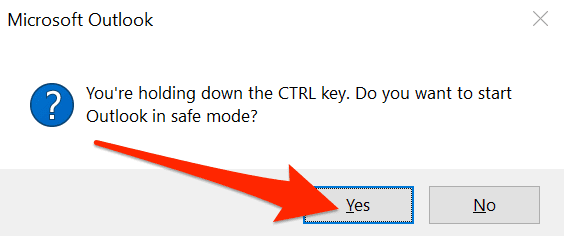
- Nếu nó không yêu cầu mật khẩu của bạn ở chế độ an toàn, thì có thể cho rằng một hoặc nhiều phần bổ trợ được cài đặt trong ứng dụng đang gây ra sự cố. Bạn có thể muốn kiểm tra chúng và loại bỏ những cái mà bạn thấy đáng ngờ.
Việc phải nhập mật khẩu mỗi khi bạn làm điều gì đó trong Outlook thực sự rất khó chịu và bạn sẽ muốn loại bỏ điều đó càng sớm càng tốt. Với một số phương pháp có sẵn, bạn hy vọng có thể khắc phục sự cố và không bao giờ nhận lại bất kỳ lời nhắc mật khẩu nào trong Outlook trên máy tính của bạn.
Nếu chúng tôi đã giúp bạn khắc phục sự cố trên máy của mình, chúng tôi muốn biết về vấn đề đó. Vui lòng(Please) cho chúng tôi biết trong phần bình luận bên dưới.
Related posts
Cách khắc phục Outlook bị kẹt khi tải hồ sơ
10 công cụ để khôi phục mật khẩu Outlook PST bị mất hoặc quên
Cách thay đổi mật khẩu Outlook của bạn
Khắc phục lỗi “Không thể khởi động Microsoft Office Outlook”
Cách khắc phục Outlook Search không hoạt động
Cách sửa lỗi Outlook ngắt kết nối trên Windows
Cách sửa lỗi không xác định dấu trang trong Word
Cách giảm mức sử dụng bộ nhớ Outlook
Khắc phục thông báo lỗi “Không thể xác minh giấy phép” của MS Office
Cách khắc phục “Chúng tôi không thể kết nối ngay bây giờ” trong Outlook
9 cách để sửa lỗi OneDrive "Tải lên bị chặn" trong Windows
Cách thêm chữ ký trong Outlook
Khắc phục Microsoft Outlook đã gặp lỗi sự cố
Cách khôi phục email đã xóa trong Office 365
Chỉ sửa lỗi mở từ ở chế độ an toàn
Sửa lỗi “Word Cannot Start the Converter MSWRD632.WPC / SSPDFCG_x64.CNV”
Cách xóa bộ nhớ cache trong Outlook
Cách khắc phục Lỗi “Xin lỗi, chúng tôi đang gặp sự cố khi mở mục này” của Outlook
Cách khôi phục tệp đã xóa từ tệp PST trong Outlook
Cách chuyển đổi hàng loạt tệp Outlook PST sang định dạng khác
